Ajouter ou supprimer le bouton Actualités et intérêts de la barre des tâches dans Windows 10
Comment ajouter ou supprimer le bouton Actualités et intérêts de la barre des tâches dans Windows 10
À partir de Windows 10 Build 21286, Microsoft a ajouté un nouveau widget Actualités et intérêts à la barre des tâches. Vous voulez savoir comment ajouter, supprimer ou personnaliser son apparence.
Publicité
Dans Windows 10 version 21286, Microsoft a ajouté un nouveau bouton qui ouvre un menu volant qui rappelle la nouvelle page à onglet dans le navigateur Edge. Son contenu est un fil d'actualités qui comprend également les prévisions météorologiques et il se met à jour de manière dynamique tout au long de la journée. Une fois que vous passez la souris sur le bouton, un menu volant apparaît avec un fil d'actualité personnalisé.

L'entreprise considère cette solution comme une alternative utile aux applications d'actualités, aux sites et aux applications pour smartphones. Il vous permet de voir les informations réelles en un seul clic sans rien ouvrir de plus ni passer à un appareil mobile.
Notez que Microsoft exécute les tests A/B avec cette fonctionnalité. Donc, au moment d'écrire ces lignes, il n'est pas disponible pour tout le monde. Microsoft dit qu'il sera initialement disponible pour les Windows Insiders aux États-Unis, au Canada, en Grande-Bretagne, en Australie et en Inde. Mais la bonne nouvelle est que vous pouvez activer la fonctionnalité Actualités et centres d'intérêt et l'activer pour vous dès maintenant :
Activer ou désactiver le bouton Actualités et intérêts dans la barre des tâches de Windows 10
Cet article vous montrera comment ajouter ou supprimer le bouton Actualités et centres d'intérêt de la barre des tâches de Windows 10. Cela suppose que vous ayez activé la fonctionnalité manuellement ou que vous l'ayez disponible par défaut pour votre compte d'utilisateur.
Pour ajouter un bouton Actualités et intérêts à la barre des tâches
- Faites un clic droit n'importe où sur l'espace vide de la barre des tâches.
- Dans le menu, sélectionnez Actualités et centres d'intérêt > Afficher l'icône et le texte ou Afficher l'icône uniquement (défaut).
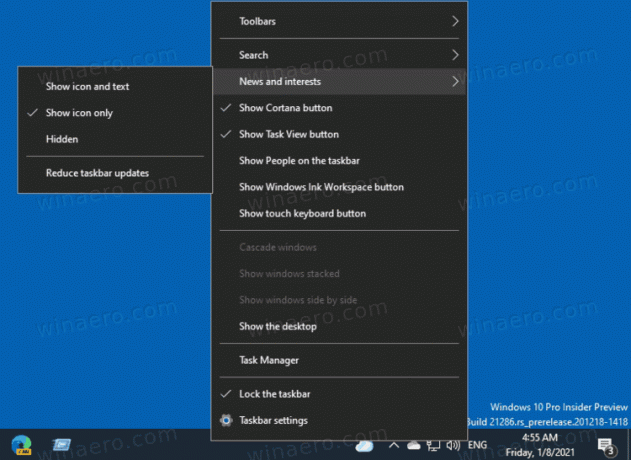
- L'icône apparaîtra dans la barre des tâches à gauche de la zone de notification.
- Si vous sélectionnez le
Afficher l'icône et le texteoption, vous aurez l'icône avec la température météo actuelle.
Vous avez terminé.
De la même manière que ci-dessus, vous pouvez supprimer le bouton Actualités et centres d'intérêt de la barre des tâches.
Pour supprimer le bouton Actualités et intérêts de la barre des tâches
- Cliquez avec le bouton droit sur l'espace vide de la barre des tâches.
- Sélectionnez Actualités et centres d'intérêt > Caché depuis le menu contextuel.
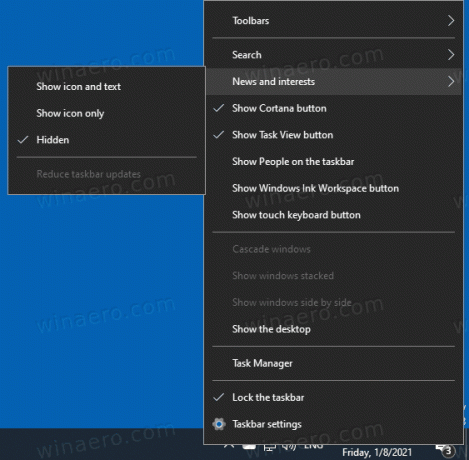
- L'icône est maintenant supprimée de la barre des tâches.
Vous avez terminé.
Enfin, vous pouvez ajouter ou supprimer le contrôle du fil d'actualité dans la barre des tâches du Registre.
Ajouter ou supprimer des nouvelles et des intérêts de la barre des tâches dans le registre
- Ouvrez le Application de l'éditeur de registre.
- Accédez à la clé de registre suivante:
HKEY_CURRENT_USER\Software\Microsoft\Windows\CurrentVersion\Feeds. Voir comment accéder à une clé de registre en un clic. - A droite, modifiez ou créez une nouvelle valeur DWORD 32 bits
ShellFeedsTaskbarViewMode. Remarque: même si vous êtes sous Windows 64 bits vous devez toujours créer une valeur DWORD 32 bits.
- Définissez ses données de valeur sur l'une des valeurs suivantes :
- 0 = Afficher l'icône et le texte
- 1 = Afficher uniquement l'icône
- 2 = Cacher tout
- Pour que les modifications apportées par le réglage du Registre prennent effet, vous devez se déconnecter et connectez-vous à votre compte utilisateur. Alternativement, vous pouvez redémarrer le shell Explorer.
Vous avez terminé.
Pour gagner du temps, vous pouvez télécharger les fichiers de registre suivants.
Télécharger les fichiers du registre
Les fichiers inclus sont :
- Ajouter des nouvelles et des intérêts Icon.reg
- Ajouter une icône de nouvelles et d'intérêts avec Text.reg
- Supprimer les actualités et les intérêts de taskbar.reg
Enfin, vous pouvez ajouter ou supprimer la fonctionnalité de la barre des tâches Actualités et intérêts à l'aide de la stratégie de groupe locale. Voici comment cela peut être fait.
Ajouter/supprimer des actualités et des centres d'intérêt de la barre des tâches avec l'éditeur de stratégie de groupe local
Pour ajouter ou supprimer les actualités et les centres d'intérêt de la barre des tâches avec l'éditeur de stratégie de groupe local, procédez comme suit.
- Ouvrez le Éditeur de stratégie de groupe local.
- Aller vers Configuration ordinateur > Modèles d'administration > Composants Windows > Actualités et centres d'intérêt dans le volet de gauche.
- Sur la droite, double-cliquez sur le Activer les actualités et les centres d'intérêt dans la barre des tâches politique.
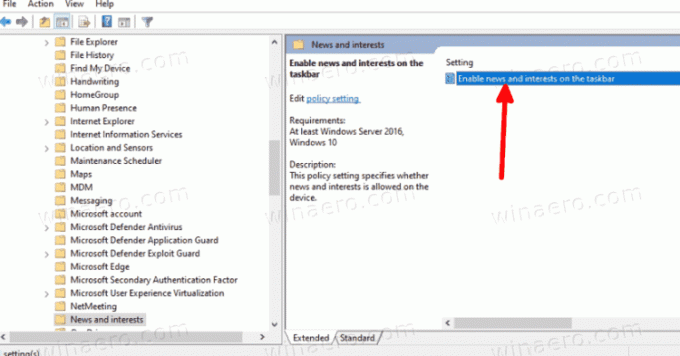
- Réglez-le faire Désactivée pour le désactiver pour tous les utilisateurs.
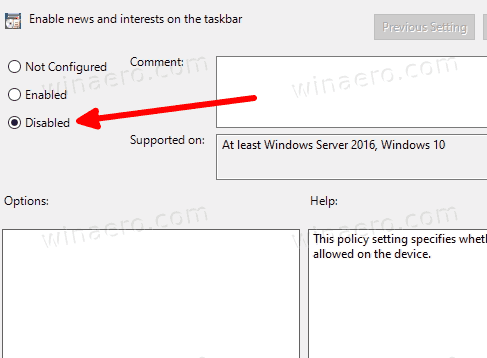
- Réglez-le soit sur Pas configuré ou Activée pour le rendre accessible à tous les utilisateurs.
- Redémarrez Windows 10 pour appliquer les modifications.
Vous avez terminé.
Enfin, si votre édition de Windows 10 n'inclut pas l'application Éditeur de stratégie de groupe local (gpedit.msc), ou si vous devez configurer la stratégie directement dans le Registre, suivez les instructions ci-dessous.
Activer/désactiver les actualités et les centres d'intérêt à l'aide d'un ajustement du registre de stratégie de groupe
- Ouvrez le Application de l'éditeur de registre.
- Accédez à la clé de registre suivante:
HKEY_LOCAL_MACHINE\SOFTWARE\Policies\Microsoft\Windows\Windows Flux. - A droite, modifiez ou créez une nouvelle valeur DWORD 32 bits
Activer les flux. - Réglez sur 0 pour désactiver les actualités et les centres d'intérêt pour tous les utilisateurs.
- Sinon, réglez-le sur 1 ou supprimez le
Activer les fluxvaleur.
Pour votre commodité, vous pouvez télécharger les fichiers de registre suivants :
Télécharger les fichiers de registre de stratégie de groupe
Ils automatiseront pour vous le processus décrit ci-dessus.
C'est ça.


